
Van egy furcsa jelenség, amellyel valószínűleg sokan találkoztak: még egy gyors számítógép mellett is vannak olyan mappák, amelyeket a Windows kínosan lassan tölt be. Szerencsére a javítás egyszerű, és az eredmények azonnaliak.
Miért töltődnek be ilyen lassan a mappáid?
Van egy régóta működő Windows Intéző funkció, amely egészen a Windows Vista-ig nyúlik vissza, amelyben megmondhatja a Windows Intézőnek, hogy az adott mappákban milyen tartalom van, annak optimalizálása érdekében, hogy a tartalom megjelenjen.
Például: elmondhatja a Windows Intézőnek, hogy a zenefájlokat egy adott mappában tárolja, és a fájlokat a zene böngészéséhez a leghasznosabb módon jeleníti meg (pl. Részletes lista formátumban oszlopopciókkal, például a fájlok lejátszási idejének automatikus engedélyezésével). Még akkor is, ha soha nem mondja meg a Windows Intézőnek, hogy mit kell tennie, egyes mappákat automatikusan alapértelmezés szerint különféle beállításokra állít be (a „Zene” könyvtár mappa természetesen alapértelmezés szerint zene típusú fájlmegjelenítés), majd a pihenés. Az automatikus felfedező rendszer a legjobban kitalálja, hogy mi található a mappában, a különféle típusú fájlok száma, az utoljára hozzáadott fájlok stb. Alapján.
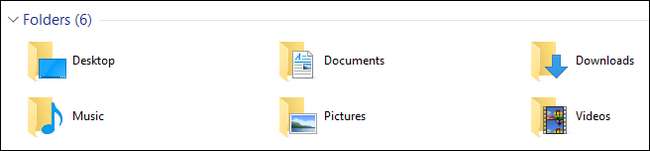
Ha működik, akkor nagyszerű tulajdonság. Ha nem működik, akkor ez egy meglehetősen bosszantó hiba: amikor egy nagy számú fájlt tartalmazó mappát „képekre” optimalizálnak, azonnal áttekinti a mappában található összes fájlt, függetlenül attól, hogy a mappa miniatűr-e nézetet annak érdekében, hogy ellenőrizze és frissítse az abban található összes fájl miniatűrjét.
Ez a folyamat még egy modern processzorral, rengeteg RAM-mal és gyors, szilárdtestalapú meghajtóval rendelkező, nagy teljesítményű számítógépen is 10-15 másodpercig terjedhet, és percekig is eltarthat, attól függően, hogy hány fájl van a mappában. Régebbi számítógépeken akár teljesen bezárhatja a Windows Intézőt (nem csak a kérdéses mappát).
Ennek a gyötrelmesen lassú file-churn-bug működésének egyik legfontosabb példája a Windows „Letöltések” mappa, amely az egész automatikus mappa típusának felfedezésének köszönhetően általában a legtöbb számítógépen kép módba van állítva. Ha téteket vennénk fel arra, hogy mi hozta el ezt a cikket, akkor örömmel fogadnánk, hogy a Letöltések mappára kereste a megoldást, és percek alatt feltöltött és megjelenített fájlokat. Ne aggódjon, nem fogjuk megítélni a zsúfolt Letöltések mappáját, ha nem a miénk.
Szerencsére a probléma megoldása olyan egyszerű, mint mondani a Windows-nak, hogy hagyja abba a mappa kezelését, mint egy képgaléria.
A mappaoptimalizálások módosítása
Mindaddig, amíg tudja, hol keresse meg, könnyű módosítani a mappák optimalizálását. Először keresse meg azt a mappát, amellyel problémái vannak. Általában a legtöbb embernek csak egy mappája van, amely különösen lassú, de ha egy sor mappája van, amely nem megfelelően viselkedik, akkor felülről lefelé megközelítést alkalmazhat, és módosíthatja a szülő mappa beállításait, hogy a módosításokat az összes almappára alkalmazza.
Miután megtalálta a mappát, egyszerűen kattintson a jobb gombbal vagy magára a mappára a Windows Intézőben, vagy ha a mappa nyitva van, a Windows Intéző ablaktábla egy üres részén. A jobb gombbal kattintson a helyi menüben a „Tulajdonságok” elemre.
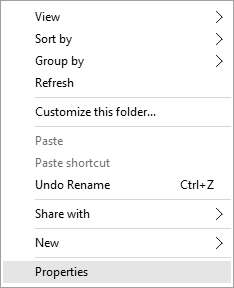
A Tulajdonságok menüben válassza a „Testreszabás” fület.

A Testreszabás fülön található egy „A mappa optimalizálása:” bejegyzés egy legördülő menüvel. A legördülő menü beállításai a következők: „Általános elemek”, „dokumentumok”, „képek”, „zene” és „videók”. Válassza az „Általános elemek” lehetőséget.
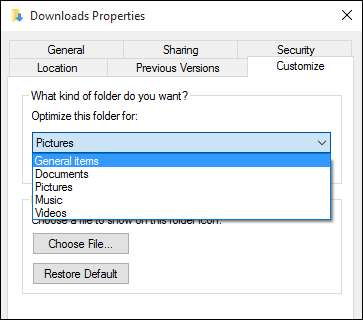
Ha a módosításokat a mappa összes mappájára alkalmazni kívánja, válassza a legördülő menü alatt található „A sablont is alkalmazza az összes almappára” lehetőséget.

Kattintson a Tulajdonságok menü alján az „Alkalmaz”, majd az „OK” gombra. Visszatérve a problémás mappába, nyomja meg az F5 billentyűt a mappa újratöltéséhez.

A változásoknak azonnal meg kell történniük, és a rettegett mappa-betöltés várakozási időnek már rég elmúlt.
Egy egyszerű apró változtatással már nem kell kávészünetet tartania, amíg a Letöltések mappára vár, amíg megtalálja a betöltést.







